
Talaan ng mga Nilalaman:
- May -akda John Day [email protected].
- Public 2024-01-30 13:12.
- Huling binago 2025-01-23 15:13.

Ang ThingSpeak ay isang application na Open-Source IoT at API upang maiimbak at makuha ang data mula sa mga aparatong Hardware at Sensor. Gumagamit ito ng HTTP Protocol sa Internet o LAN para sa komunikasyon nito. Ang MATLAB analytics ay kasama upang pag-aralan at mailarawan ang natanggap na data mula sa iyong Hardware o Sensor Devices.
Maaari kaming lumikha ng mga channel para sa bawat data ng sensor. Ang mga channel na ito ay maaaring itakda bilang mga pribadong channel o maaari mong ibahagi ang data sa publiko sa pamamagitan ng Mga pampublikong channel. Ang mga tampok na komersyal ay may kasamang mga karagdagang tampok. Ngunit gagamitin namin ang libreng bersyon habang ginagawa namin ito para sa hangaring pang-edukasyon.
(Kung nais mong matuto nang higit pa tungkol sa ThingSpeak sa pangkalahatan, at / o The Project, bisitahin ang
Mga Tampok:
- Mangolekta ng data sa mga pribadong channel.
- Ibahagi ang Data sa Mga Public Channel
- REST API at MQTT APIS
- MATLAB® Analytics at Mga Pagpapakita.
- Pamayanan sa buong mundo
Sa tutorial na ito, gamit ang isang MQ3 sensor ng Alkohol upang mailagay ang halaga nito sa ThingSpeak gamit ang NodeMCU. Sa programang ito ang NodeMCU upang basahin at itago ang data ng sensor sa isang variable at pagkatapos ay i-upload ito sa ThingSpeak gamit ang pangalan ng channel at API key. Ang NodeMCU ay dapat na konektado sa internet sa pamamagitan ng Wi-Fi. Makikita natin kung paano lumikha ng Mga ThingSpeak Channels at mai-configure ito sa NodeMCU.
Hakbang 1: Kinakailangan ang Mga Bahagi

Kinakailangan ang Hardware
- NodeMCU
- MQ-3 Alkohol Sensor
- 5V Power Supply
- Jumper Wires
- Breadboard (Opsyonal)
NodeMCU LUA WiFi Internet ESP8266 Development Board: Ang NodeMCU Dev Kit / board ay binubuo ng ESP8266 wifi chip na pinagana. Ang ESP8266 ay isang murang Wi-Fi chip na binuo ng Espressif Systems na may TCP / IP protocol. Para sa karagdagang impormasyon tungkol sa ESP8266, maaari kang mag-refer sa ESP8266 WiFi Module.
MQ-3 Alcohol Sensorr: Ang modyul na ito ay ginawa gamit ang Alkohol Gas Sensor MQ3. Ito ay isang mababang semiconductor sensor na may mababang gastos na maaaring makita ang pagkakaroon ng mga gas na alkohol sa mga konsentrasyon mula sa 0.05 mg / L hanggang 10 mg / L. Ang sensitibong materyal na ginamit para sa sensor na ito ay ang SnO2, na ang conductivity ay mas mababa sa malinis na hangin. Tataas ito ng conductivity habang tumataas ang konsentrasyon ng mga gas ng alkohol. Ito ay may mataas na pagkasensitibo sa alkohol at may mahusay na paglaban sa mga kaguluhan dahil sa usok, singaw at gasolina. Nagbibigay ang modyul na ito ng parehong digital at analog na output. Ang module ng sensor ng alkohol na MQ3 ay madaling ma-interfaced sa Microcontrollers, Arduino Boards, Raspberry Pi atbp o higit pang impormasyon tungkol sa MQ3, maaari kang mag-refer sa Alcohol Sensor Module - MQ3.
5V Power Supply: Sa karamihan ng aming mga elektronikong produkto o proyekto kailangan namin ng suplay ng kuryente para sa pag-convert ng pangunahing boltahe ng AC sa isang kinokontrol na boltahe ng DC
Jumper Wires: Ang mga Jumper wires ay simpleng mga wire na mayroong mga konektor na pin sa bawat dulo, na pinapayagan silang magamit upang ikonekta ang dalawang puntos sa bawat isa nang walang paghihinang. Babae sa babaeng konektor ay ginagamit sa proyektong ito.
Breadboard: Ang isang breadboard ay isang solderless na aparato para sa pansamantalang prototype na may mga disenyo ng electronics at test circuit. Karamihan sa mga elektronikong sangkap sa mga elektronikong circuit ay maaaring magkakaugnay sa pamamagitan ng pagpasok ng kanilang mga lead o terminal sa mga butas at pagkatapos ay paggawa ng mga koneksyon sa pamamagitan ng mga wire kung saan naaangkop.
Hakbang 2: Pagkonekta sa Mga Bahagi
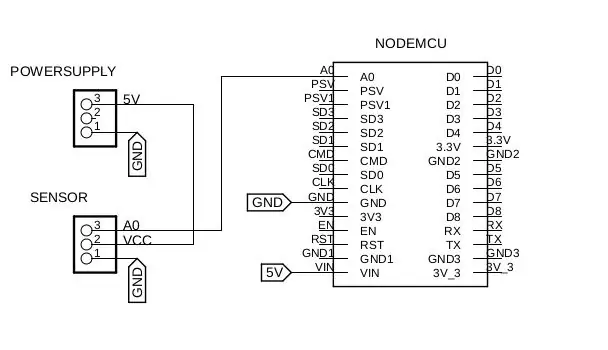
Paglalarawan
Mayroong 4 na lead ay + 5V, AOUT, DOUT, at GND.
Ang mga lead na + 5V at GND ay nagtatatag ng lakas para sa sensor ng alkohol. Ang iba pang 2 lead ay AOUT (analog output) at DOUT (digital output). Kung paano gumagana ang sensor ay ang terminal na AOUT ay nagbibigay ng isang output ng analog boltahe na proporsyon sa dami ng alkohol na nakita ng sensor. Ang mas maraming alkohol na nakita nito, mas malaki ang analog boltahe na ito ay output. Sa kabaligtaran, mas kaunting alkohol ang nakita nito, mas mababa ang boltahe ng analog na ilalabas nito. Kung ang analog boltahe ay umabot sa isang tiyak na threshold, ipapadala nito ang digital pin DOUT mataas. Kapag ang DOUT pin na ito ay naging mataas, ang arduino ay makakakita nito at magpapalitaw sa LED upang i-on, na hudyat na naabot na ang threshold ng alkohol at lampas na sa limitasyon. Paano mo mababago ang antas ng threshold na ito ay sa pamamagitan ng pag-aayos ng potensyomiter upang itaas o babaan ang antas.
Ang mga koneksyon ay medyo basic.
Upang ikonekta ang sensor, mayroong 3 mga lead. Ang + 5V terminal ng sensor ay kumokonekta sa 5V terminal ng power supply board. Ang terminal ng GND ng sensor ay kumokonekta sa terminal ng GND ng NodeMCU. Itinataguyod nito ang lakas para sa sensor. Ang iba pang koneksyon ay ang analog na output ng sensor. Nakakonekta ito sa analog pin A0 ng NodeMCU.
Hakbang 3: Pamamaraan
Hakbang 1: Pumunta sa https://thingspeak.com/ at lumikha ng iyong ThingSpeak Account kung wala ka. Mag-login sa iyong account.
Hakbang 2: Lumikha ng isang Channel sa pamamagitan ng pag-click sa 'Bagong Channel
Hakbang 3: Ipasok ang mga detalye ng channel.
Pangalan: Anumang Pangalan
Paglalarawan: Opsyonal
Field 1: Pagbabasa ng sensor - Ipapakita ito sa graph ng analytics. Kung kailangan mo ng higit sa 1 Mga Channel maaari kang lumikha para sa karagdagang Data ng Sensor.
I-save ang setting na ito.
Hakbang 4: Maaari mo na ngayong makita ang mga channel. Mag-click sa tab na 'API Keys'. Makukuha mo rito ang Channel ID at mga API Key. Tandaan ito pababa.
Hakbang 5: Buksan ang Arduino IDE at I-install ang ThingSpeak Library. Upang magawa ito, pumunta sa Sketch> Isama ang Library> Pamahalaan ang Mga Aklatan. Maghanap para sa ThingSpeak at i-install ang library. ThingSpeak Communication Library para sa Arduino, ESP8266 at ESP32
Hakbang 6: Kailangang baguhin ang code. Sa code sa ibaba kailangan mong baguhin ang iyong Network SSID, Password at iyong ThingSpeak Channel at API Keys.
Hakbang 4: Ang Code
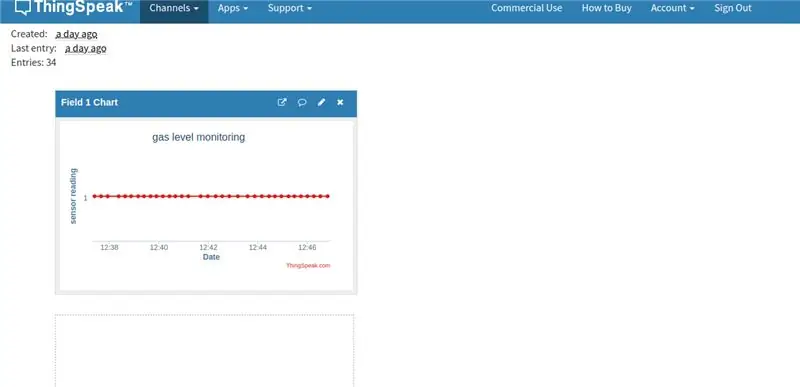
I-download ang code na nakakabit dito at i-upload ito sa iyong board, at i-wire ang lahat tulad ng ipinakita sa nakaraang diagram.
I-download ang code:
Ang output ay magiging katulad ng imahe sa itaas sa ThingSpeak.
Inaasahan kong napadali nito para sa iyo. Siguraduhing mag-subscribe kung nagustuhan mo ang artikulong ito at nalaman mong kapaki-pakinabang ito, at kung mayroon kang anumang mga katanungan o kailangan ng tulong sa anumang bagay, mag-iwan lamang ng komento sa ibaba …
Salamat sa elemetnzonline.com..
Inirerekumendang:
Subukan ang Bare Arduino, Gamit ang Software ng Laro Gamit ang Capacitive Input at LED: 4 na Hakbang

Subukan ang Bare Arduino, Gamit ang Software ng Laro Gamit ang Capacitive Input at LED: " Push-It " Interactive na laro gamit ang isang hubad na Arduino board, walang mga panlabas na bahagi o mga kable na kinakailangan (gumagamit ng isang capacitive 'touch' input). Ipinapakita sa itaas, ipinapakita ang pagtakbo nito sa dalawang magkakaibang board. Push-Mayroon itong dalawang layunin. Upang mabilis na maipakita / v
LoRa-Batay sa Visual Monitoring System para sa Agrikultura Iot - Pagdidisenyo ng isang Pangunahing Application Gamit ang Firebase & Angular: 10 Hakbang

LoRa-Batay sa Visual Monitoring System para sa Agrikultura Iot | Pagdidisenyo ng isang Pangunahing Application Gamit ang Firebase & Angular: Sa nakaraang kabanata pinag-uusapan natin kung paano gumagana ang mga sensor sa loRa module upang mapunan ang firebase Realtime database, at nakita namin ang napakataas na antas ng diagram kung paano gumagana ang aming buong proyekto. Sa kabanatang ito ay pag-uusapan natin kung paano namin magagawa
Internet Clock: Ipakita ang Petsa at Oras Gamit ang isang OLED Gamit ang ESP8266 NodeMCU Sa NTP Protocol: 6 na Hakbang

Internet Clock: Display Date and Time With an OLED Gamit ang ESP8266 NodeMCU With NTP Protocol: Kumusta mga tao sa mga itinuturo na ito na magtatayo kami ng isang orasan sa internet na magkakaroon ng oras mula sa internet kaya't ang proyektong ito ay hindi mangangailangan ng anumang RTC upang tumakbo, kakailanganin lamang nito ang isang nagtatrabaho koneksyon sa internet At para sa proyektong ito kailangan mo ng isang esp8266 na magkakaroon ng
IoT Batay sa Soil Moisture Monitoring at Control System Gamit ang NodeMCU: 6 Hakbang

Ang IoT Batay sa Soil Moisture Monitoring at Control System Paggamit ng NodeMCU: Sa tutorial na ito ipapatupad namin ang isang IoT na nakabatay sa Soil Moisture Monitoring and Control system na gumagamit ng ESP8266 WiFi Module ie NodeMCU. Kinakailangan ang mga Component para sa proyektong ito: ESP8266 WiFi Module - Amazon (334 / - INR) Relay Module - Amazon (130 / - INR
Kontrolin ang Arduino Gamit ang Smartphone Sa pamamagitan ng USB Gamit ang Blynk App: 7 Mga Hakbang (na may Mga Larawan)

Kontrolin ang Arduino Gamit ang Smartphone Sa Pamamagitan ng USB Sa Blynk App: Sa tutorial na ito, matututunan namin kung paano gamitin ang Blynk app at Arduino upang makontrol ang lampara, ang kumbinasyon ay sa pamamagitan ng USB serial port. Ang layunin ng pagtuturo na ito ay upang ipakita ang pinakasimpleng solusyon sa malayo-pagkontrol ng iyong Arduino o c
